1、启动直接 按”enter“键

2、光盘检测 按键盘“→”右键 ,选择“skip”光盘检测。 光盘检测会耗费一定时间,如果光盘有问题,安装过程中直接报错!

3、选择安装程序语言推荐使用“简体中文”,进入下一步之后安装程序都显示中文字体

4、选择系统语言选择默认语言(美国英语式),点击 下一步




5、创建自定义布局以下是自定义布局目录大小设置:swap ---->8G 虚拟内存/boot ---->200M 启动目录/home ---->200M 家目录/ ----->剩余空间 根目录注意:如果是服务器,虚拟内存大小参考前面所说的设置

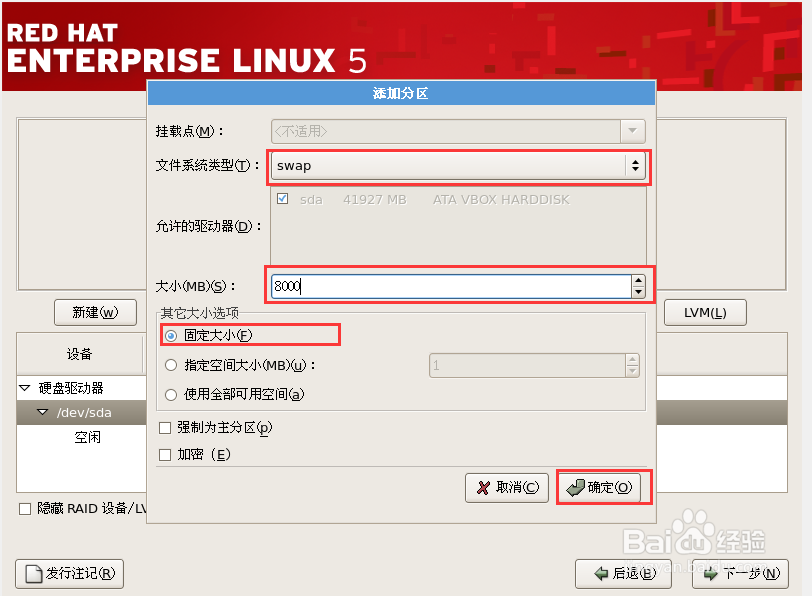



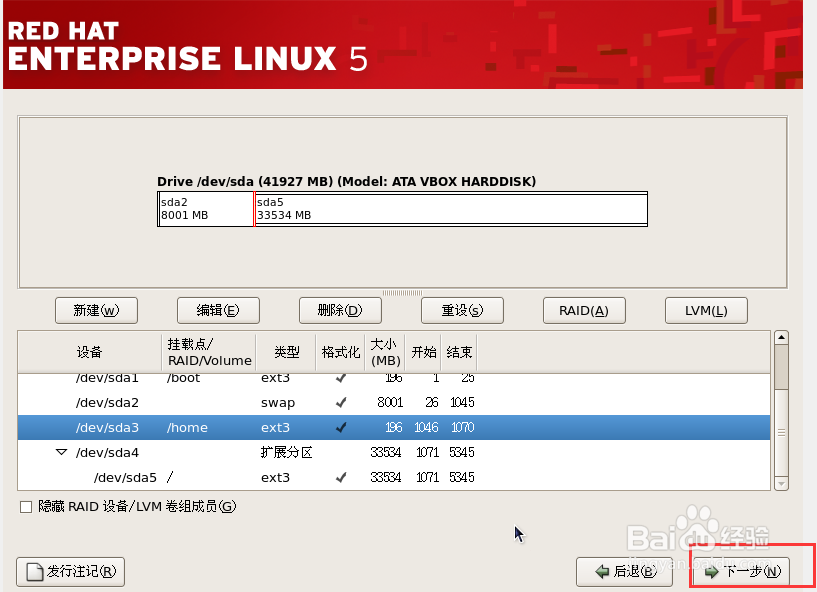
6、引导装载程序选择默认,直接 点击 ”先一步“

7、网络设备选择默认,直接 点击 ”先一步“
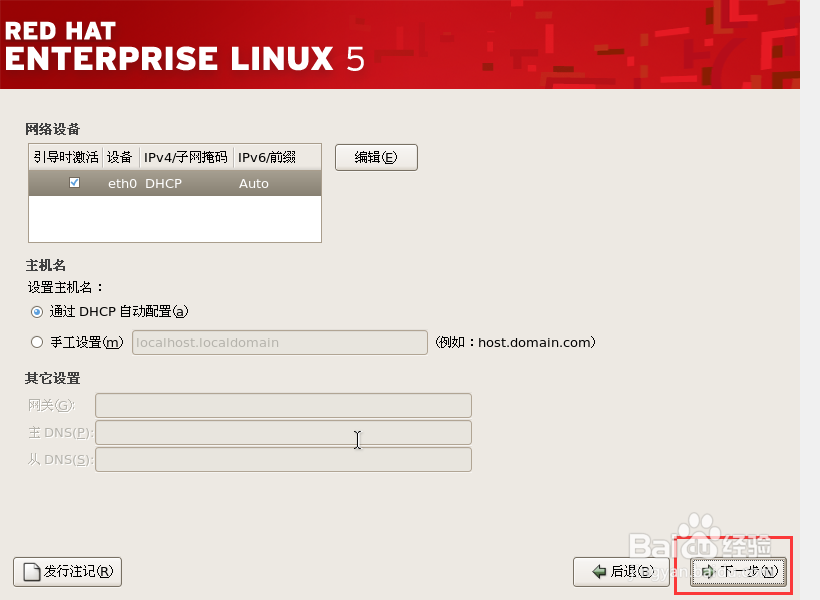
8、时区设置选择 上海时区 ,并去除下面的勾选框

9、密码设置

10、软件安装桌面环境:GNOME 桌面环境应用程序:图形化互联网、基于文本的互联网、编辑器开发服务:开发工具、开发库、老的软件开发服务器:服务器配置工具基本系统:Java、X 窗口系统、基本、拨号联网支持、系统工具、老的软件支持语言支持:中文支持(默认的)





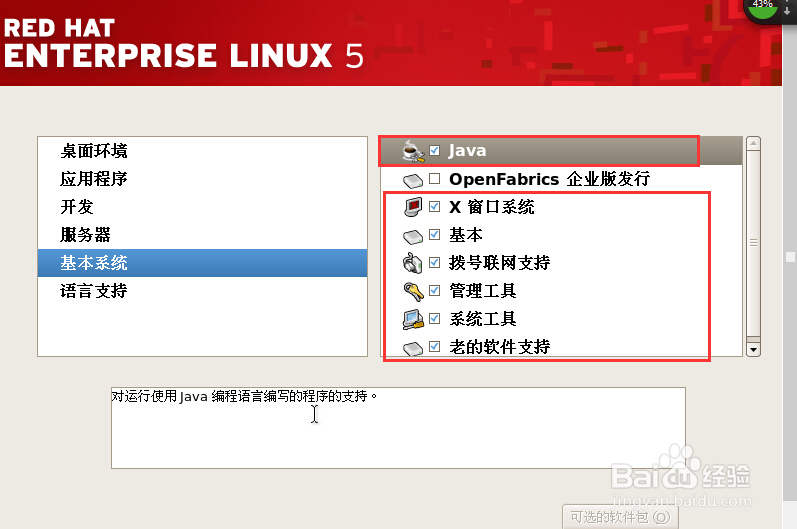

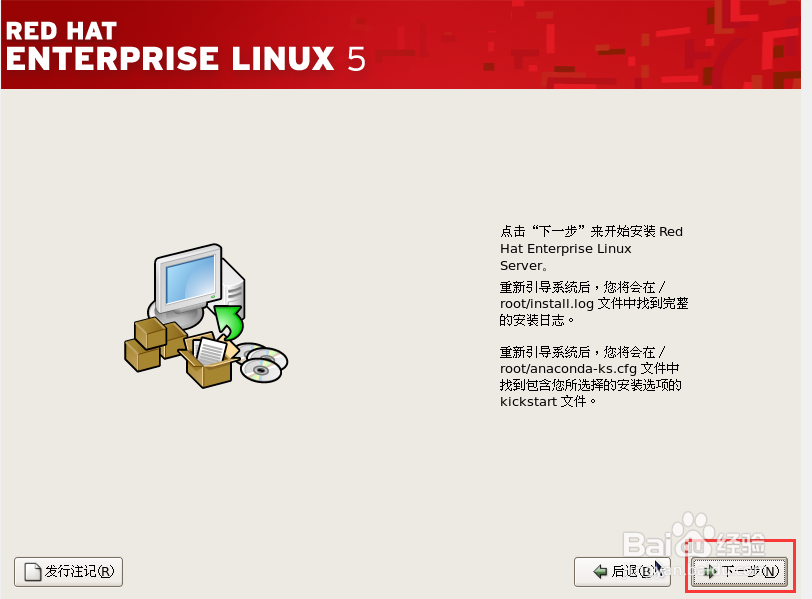
11、安装完系统引导直接点击“重新引导",之后系统会重新启动,首次启动后会弹出引导程序。
